Привет.
Ранее я написал обзорную статью про MSA в Windows Server 2008 R2. Теперь, так как вышли новые версии платформы Windows Server, надо добавлять. Ведь есть что, и очень даже интересное. Это – обновлённая версия статьи; оригинальная была написана по Windows Server 2012 RTM, данная уже учитывает существование и Windows Server 2012 R2, и Windows Server 2016.
Работаем с Managed Service Accounts
- Зачем нужны MSA
- Функционал MSA – обычных MSA и современных gMSA
- Подготавливаем лес Active Directory к работе с MSA и gMSA
- Включаем и настраиваем Key Distribution Services
- Создаём gMSA на Windows Server 2012 и выше
- Дополнительные возможности
Приступим.
Зачем нужны MSA
Изначально в Windows NT такого понятия, как “специальный вид учётной записи для приложения-сервиса” не существовало. Была системная учётка SYSTEM, которая олицетворяла собой Одина, Будду, Ктулху и прочих интересных личностей в одном флаконе. Эта учётная запись была неявно включена в BUILTIN\Administrators и обладала всеми правами на системе, которые могут быть – ну а если чем-то не обладала, так от её лица можно было сделать take ownership на любом объекте, имеющем ACL, и в результате всё ж обладать всеми правами. От этой учётки работали все системные процессы, а также запускались сервисы – но подчеркну, сделана она была не именно для запуска сервисов, а чтобы олицетворять “всю систему”.
Вы могли запускать сервисы как от неё, так и от обычной учётной записи пользователя – это менялось в настройках примерно так же, как меняется сейчас:
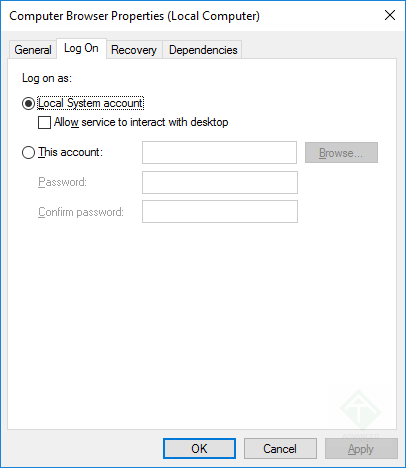 Пример сервиса, запускающегося от учётной записи SYSTEM
Пример сервиса, запускающегося от учётной записи SYSTEM(кликните для увеличения до 406 px на 468 px)Ruslan V. Karmanovrk@atraining.ruУчебный центр Advanced Traininginfo@atraining.ruhttps://www.atraining.ru/
Да и сервисы свои вы тоже могли создавать, для этого была специальная утилитка srvany, входившая в состав Resource Kit.
Вроде как всё хорошо, но на самом деле – проблемы.
Первая и очевидная состояла в небезопасности выдачи всех-всех-всех прав в системе любому приложению, которому надо было запускаться на фоне. Допустим, берём сервис DHCP Client. Что ему нужно от системы? Возможность доступа к сети, притом небольшую совсем, да возможность записи конфигурации в некоторые ветки реестра (где хранятся настройки сетевых интерфейсов). Всё, что он делает – обменивается несколькими видами ethernet-кадров, да пишет Надо ли ему доступ ко всем данным на всех дисках? К созданию пользователей и смене прав? К раздаче системных привилегий типа “shut down from remote system”? Нет конечно, зачем. Но всё это выдаётся, если работаешь от SYSTEM.
Вторая состояла в том, что даже если заводишь специальную учётную запись пользователя, от имени которой запускаешь этот сервис, то возникает новая пачка проблем, в том числе:
- Надо старательно выдать этой учётной записи только минимально нужные для этой операции права и запретить изначально разрешаемые ей, но не нужные в данном сценарии использования (например, запретить сетевой вход);
- Надо периодически менять у этой учётной записи пароль, а также сделать его стойким;
- Пароль к этой учётной записи будет храниться в системе в виде открытого текста (надо ж при запуске сервиса сымитировать log on as a service, поэтому надо предоставить связку логин-пароль в исходном варианте);
- Пароль может использоваться в нескольких местах (например, когда данная служба на нескольких серверах работает), и доступ к нему возможен на любом из этих серверов от любой учётной записи с правами локального администратора;
Всё это неудобно, небезопасно, заставляет тратить лишнее время, и зачастую сводится к “разово сделаем пароль, поставим галочку, чтобы мозг не конопатил, выдадим права локального админа этой учётке и забудем”.
Managed Service Accounts – MSA (я буду говорить уже именно про новые, gMSA, появившиеся в Windows Server 2012, новая буква g – это Group) – позволяют решить все эти проблемы.
Функционал MSA – обычных MSA и современных gMSA
Managed Service Accounts будут различаться – самый первый вариант, появившийся в Windows Server 2008 R2 (про него предыдущая статья про MSA), будет уметь работать только с одним сервером, и, так как в следующей же операционной системе, Windows Server 2012, появились gMSA, лишённые этого ограничения, речь пойдёт сразу же про них. Называть я их буду MSA, без буквы g, так проще.
Итак, как MSA решают все вышеперечисленные вопросы?
- Проблема с минимизацией прав упростилась – MSA – это не пользовательская учётка, выкорчёвывать лишние полномочия не нужно, изначально на локальной системе никаких прав у MSA нет, громоздкий профиль, как пользователь, при логине, она тоже не создаёт. Вы просто добавляете её в нужные группы, чтобы предоставить соответствующие задаче права и полномочия.
- Периодичность смены пароля у MSA задаётся через групповые политики и проводится автоматически.
- Пароль у MSA генерится очень стойкий – 240 символов, половина латинские буквы, половина – цифры. Такой пароль нет смысла подбирать bruteforce’ом, потому что это займёт времени больше, чем линейный перебор всех значений хэша.
- При использовании MSA на нескольких серверах проблемы со сменой пароля также нет – всё делается автоматически.
Из дополнительных преимуществ – MSA использует только Kerberos, поэтому хоть NTLM дополнительно обезопасить можно, в случае с MSA это просто не нужно – проблем с безопасностью LM, NTLMv1 и NTLMv2 у этих учёток нет.
В результате получается очень удобный вид учётных записей для упрощения обслуживания и улучшения ситуации с безопасностью.
Давайте внедрять.
Подготавливаем лес Active Directory к работе с MSA и gMSA
Домиком для всех видов MSA – обычных, которые msDS-ManagedServiceAccount, и новых, которые msDS-GroupManagedServiceAccount – будет контейнер CN=Managed Service Accounts,DC=контекст домена, находящийся в корне domain partition вашего домена:
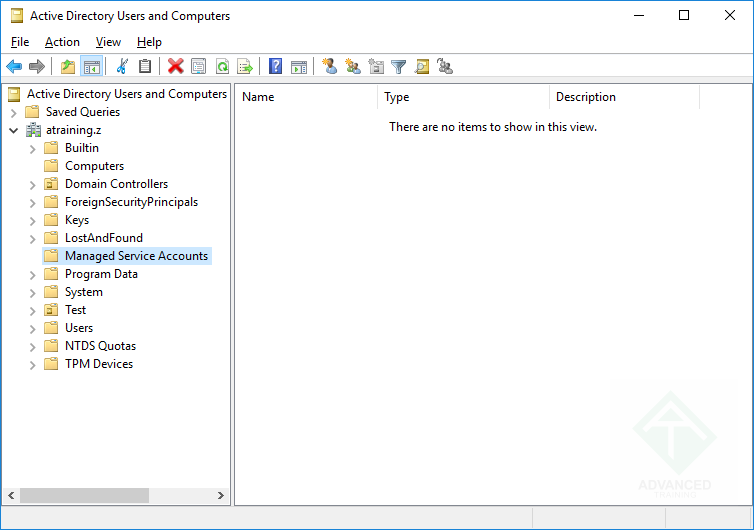 Контейнер Managed Service Accounts в корне domain partition
Контейнер Managed Service Accounts в корне domain partition(кликните для увеличения до 754 px на 530 px)Ruslan V. Karmanovrk@atraining.ruУчебный центр Advanced Traininginfo@atraining.ruhttps://www.atraining.ru/
Для работы MSA надо будет также включить специальный сервис на выбранном хосте, который будет отвечать за централизованное управление паролями. Этот сервис будет называться KDS – Key Distribution Services.
Необходимые для работы этого сервиса объекты в Active Directory будут создаваться либо сразу, когда поднимается новый лес, либо когда идёт /forestprep при установке первого DC на базе Windows Server 2012. Проверить, что данные операции на уровне леса прошли удачно, можно отследить по трекеру Forest Updates – зайдите в ADSI-редактор и откройте вот такой контейнер:
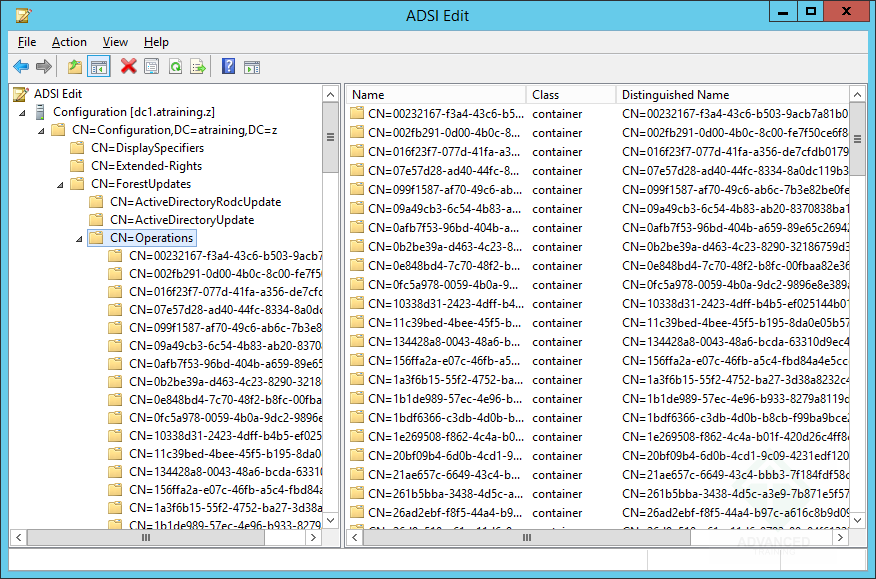 Просматриваем Forest Updates в лесу Active Directory
Просматриваем Forest Updates в лесу Active Directory(кликните для увеличения до 876 px на 579 px)Ruslan V. Karmanovrk@atraining.ruУчебный центр Advanced Traininginfo@atraining.ruhttps://www.atraining.ru/
В нём должны (если всё хорошо) быть GUID’ы выполненных операций, 4 штуки:
{defc28cd-6cb6-4479-8bcb-aabfb41e9713}{d6bd96d4-e66b-4a38-9c6b-e976ff58c56d}{bb8efc40-3090-4fa2-8a3f-7cd1d380e695}{2d6abe1b-4326-489e-920c-76d5337d2dc5}
Там, конечно, много всяких других, благо с 2000го Windows Server в Active Directory изменения есть, но нам надо, чтобы были все эти 4 – это будет обозначать, что дефолтные объекты для работы Key Distribution Services были созданы.
Дополнительно можно глянуть рядом расположенный объект, CN=ActiveDirectoryUpdate,CN=ForestUpdates,CN=Configuration,DC=atraining,DC=z. Он будет содержать атрибут revision – нам надо, чтобы этот атрибут был как минимум 11.
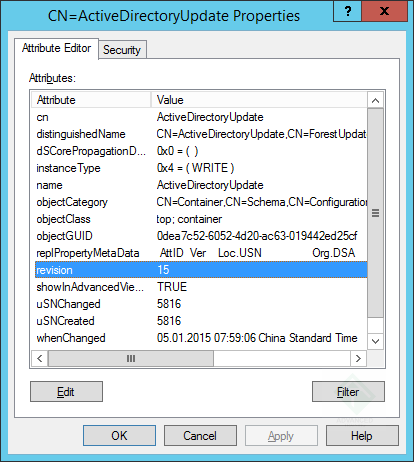 Проверяем версию Forest Updates в Active Directory
Проверяем версию Forest Updates в Active Directory(кликните для увеличения до 414 px на 462 px)Ruslan V. Karmanovrk@atraining.ruУчебный центр Advanced Traininginfo@atraining.ruhttps://www.atraining.ru/
Если всё ОК, то продолжаем.
Включаем и настраиваем Key Distribution Services
Начиная с Windows Server 2012, в Active Directory появляется новый контейнер для хранения данных, находящийся в лесном разделе Configuration:
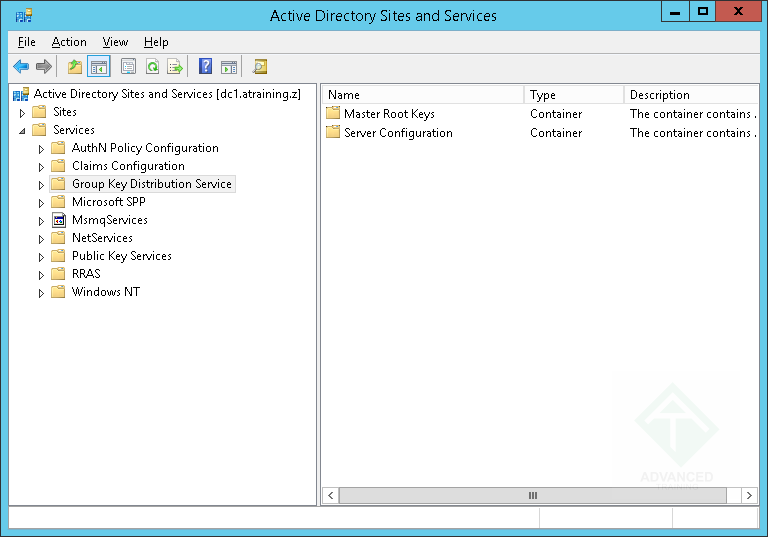 Контейнер Group Key Distribution Services в Configuration
Контейнер Group Key Distribution Services в Configuration(кликните для увеличения до 768 px на 537 px)Ruslan V. Karmanovrk@atraining.ruУчебный центр Advanced Traininginfo@atraining.ruhttps://www.atraining.ru/
Обращающиеся к нему сервисы работают на всех DC под управлением Windows Server 2012 и старше, технически выглядят как вызываемые из библиотеки kdssvc.dll функции по управлению ключевой информацией. Эти функции и будут составлять собой Microsoft Key Distribution Services.
Внутри контейнера CN=Group Key Distribution Service есть два других – один для общих настроек Microsoft Key Distribution Services, называется Server Configuration:
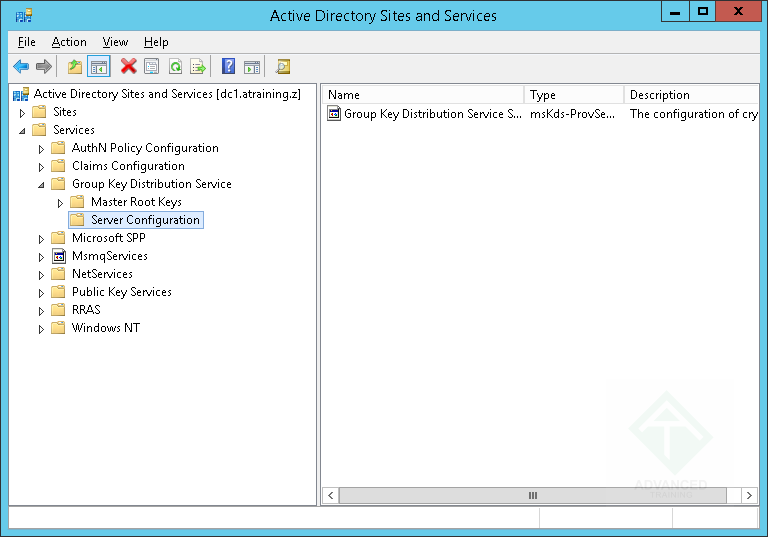 Контейнер Server Configuration в Group Key Distribution Services
Контейнер Server Configuration в Group Key Distribution Services(кликните для увеличения до 768 px на 537 px)Ruslan V. Karmanovrk@atraining.ruУчебный центр Advanced Traininginfo@atraining.ruhttps://www.atraining.ru/
а второй – для самих ключей, он будет называться Master Root Keys:
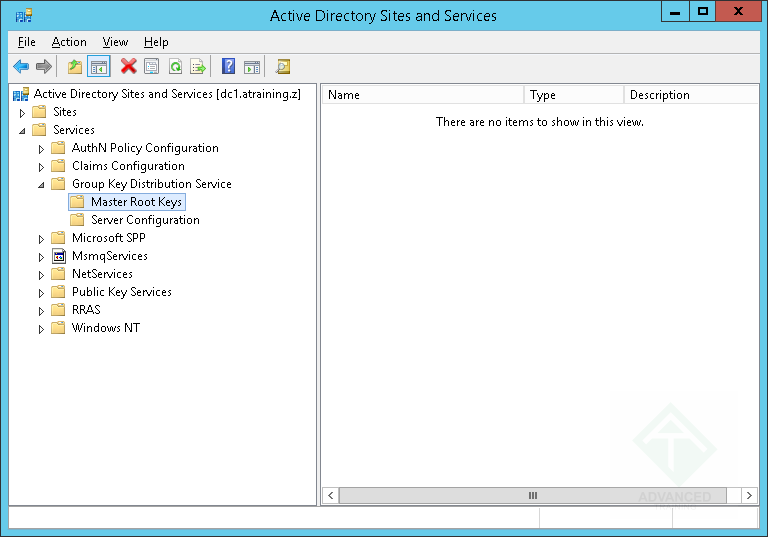 Контейнер Master Root Keys в Group Key Distribution Services
Контейнер Master Root Keys в Group Key Distribution Services(кликните для увеличения до 768 px на 537 px)Ruslan V. Karmanovrk@atraining.ruУчебный центр Advanced Traininginfo@atraining.ruhttps://www.atraining.ru/
Что в них?
Server Configuration
Здесь будет находиться единственный объект с названием Group Key Distribution Service Server Configuration, класса msKds-ProvServerConfiguration. Из интересного в нём разве что атрибут msKds-Version, равный единице со времён Windows Server 2012 – двойка пока нигде, включая Windows Server 2016 TP5, не обнаружена.
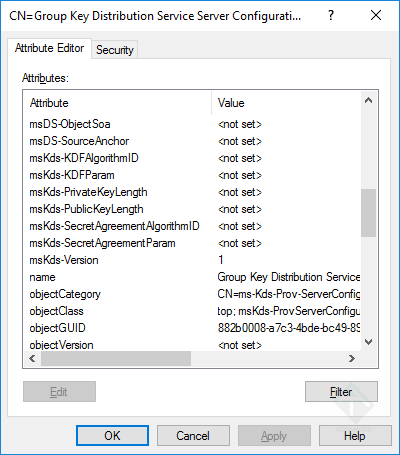 Атрибуты Group Key Distribution Service Server Configuration
Атрибуты Group Key Distribution Service Server Configuration(кликните для увеличения до 400 px на 455 px)Ruslan V. Karmanovrk@atraining.ruУчебный центр Advanced Traininginfo@atraining.ruhttps://www.atraining.ru/
Master Root Keys
Здесь будут находиться сами ключи. Идентифицироваться они будут по CN, равному GUID ключа, класс объекта у них будет msKds-ProvRootKey, а интересных атрибутов у них будет много:
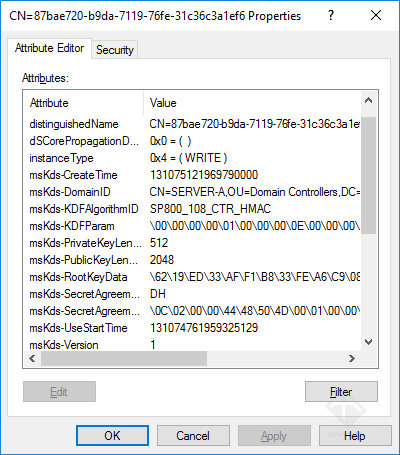 Атрибуты Master Root Key
Атрибуты Master Root Key(кликните для увеличения до 400 px на 455 px)Ruslan V. Karmanovrk@atraining.ruУчебный центр Advanced Traininginfo@atraining.ruhttps://www.atraining.ru/
Два параметра msKds-CreateTime и msKds-UseStartTime будут содержать время создания объекта и время начала возможности его использования. Логика такова, что после создания объекта ему даётся время на то, чтобы среплицироваться на все DC в лесу. Это время стандартно и составляет 10 часов. До наступления msKds-UseStartTime данный ключ не будет использоваться, DC просто не будут находить его по запросам со стороны функций, работающих с gMSA.
Криптографические параметры будут задавать длины закрытого (msKds-PrivateKeyLength) и открытого (msKds-PublicKeyLength) ключа RSA, алгоритм совместной генерации общего секретного ключа (msKds-SecretAgreementAlgorithmID, в нашем случае DH) и сами блобы этих криптографических параметров. В атрибуте msKds-Version будет версия – такая же, как и в предыдущем объекте, а в msKds-KDFAlgorithmID будет название KDF-функции – сейчас там значение SP800_108_CTR_HMAC, пока оно стандартное, но API допускает и возможность других значений из подмножества поддерживаемых CNG KDF-функций (например, SP80056A_CONCAT, или PBKDF2). Посмотреть фактическую поддержку KDF на хосте (контроллере домена Active Directory или просто Windows-машине – неважно), можно командой show crypto algo:
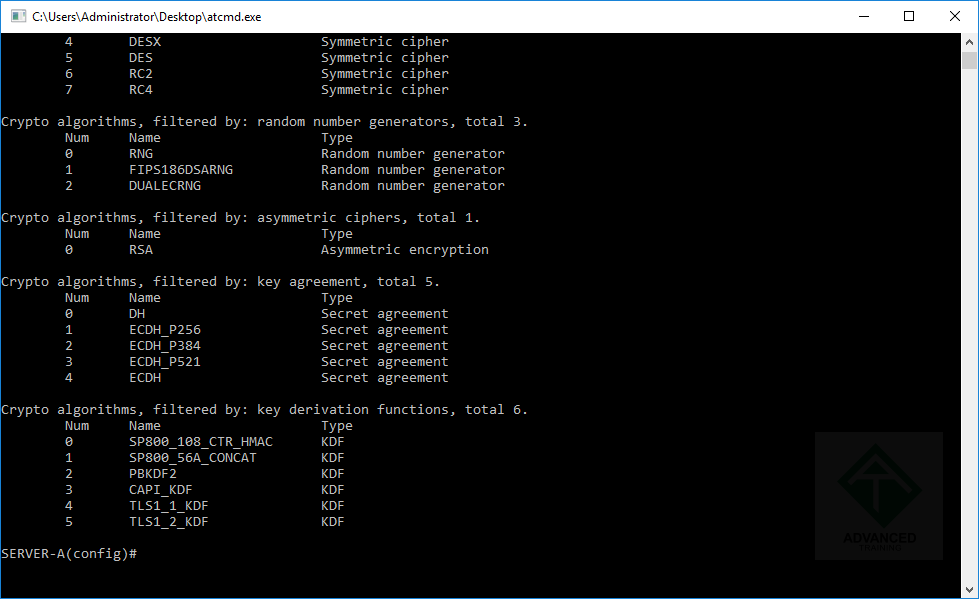 Просмотр списка KDF
Просмотр списка KDF(кликните для увеличения до 979 px на 599 px)Ruslan V. Karmanovrk@atraining.ruУчебный центр Advanced Traininginfo@atraining.ruhttps://www.atraining.ru/
KDF, если что – это аббревиатура от Key Derivation Function, т.е. способа генерации ключа нужной длины из не-криптографического материала (например, из пароля).
Эти параметры можно также просмотреть через командлет Get-KdsConfiguration:
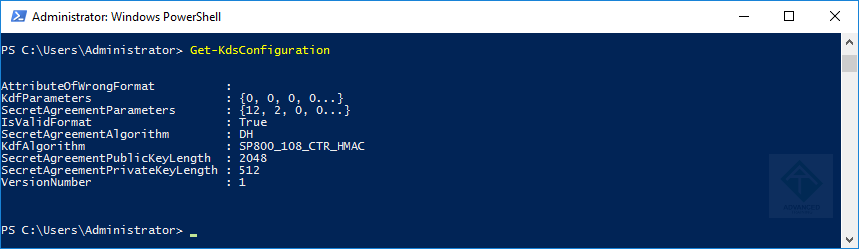 Просмотр параметров службы KDS в Windows Server 2016
Просмотр параметров службы KDS в Windows Server 2016(кликните для увеличения до 859 px на 249 px)Ruslan V. Karmanovrk@atraining.ruУчебный центр Advanced Traininginfo@atraining.ruhttps://www.atraining.ru/
Он, в общем-то, эти же атрибуты и выводит. Парный к нему командлет, Set-KdsConfiguration, позволит изменять параметры – алгоритмы, длины ключей, и всё остальное. Например, можно сменить стандартную KFD-функцию на другую:
Set-KdsConfiguration -KdfAlgorithm "PBKDF2"
По идее, можно ещё сменить сам алгоритм генерации ключевого материала со старого DH на ECDH, или хотя бы увеличить количество бит у DH с 2048 до 4096, но только вот это сейчас (в Windows Server 2016 TP5) не работает по неизвестной причине – надеюсь, к RTM доделают. Меняется т.е. пока только KDF-функция – список доступных вы можете просмотреть через ATcmd, пример есть выше.
Давайте теперь создадим ключ.
Создание нового Root Key
Это несложно – используется командлет Add-KdsRootKey, из параметров у которого только разве что время начала действия ключа. Самый простой способ – создать так:
Add-KdsRootKey -EffectiveImmediately
Тогда ключ создастся и начнётся отсчёт 10 часов – для подстраховки, чтобы среплицировалось во всём лесу Active Directory. Если не хотите ждать – не вопрос. Можно сделать хитро – сгенерить ключ с “минус десятью часами начала работы”:
Add-KdsRootKey –EffectiveTime ((get-date).addhours(-10))
В этом случае ключ будет работоспособен сразу же. После создания Вы увидите GUID ключа:
 Создание KDS-ключа через PowerShell в Windows Server 2016
Создание KDS-ключа через PowerShell в Windows Server 2016(кликните для увеличения до 859 px на 150 px)Ruslan V. Karmanovrk@atraining.ruУчебный центр Advanced Traininginfo@atraining.ruhttps://www.atraining.ru/
Можно зайти в контейнер с ключами и посмотреть его параметры – опять же, из интересного там пока что будет разве что сервер, на котором Вы создали этот ключ – в атрибуте msKds-DomainID.
Теперь можно и gMSA создать.
Создаём gMSA
Для начала, выберем хост, на котором мы создадим gMSA. Хост должен быть строго на Windows Server 2012 и выше и обладать установленным .NET Framework 4.5 (это будет само собой, если там развёрнуты службы AD DS).
Создание будет несложным – используется тот же командлет, что и раньше:
New-ADServiceAccount
В качестве обязательных параметров будет имя, которое можно указать сразу после командлета (например, msa1):
New-ADServiceAccount msa1
И надо выбрать – создаём ли “обычный” MSA, привязанный к одному серверу – тогда это выглядит так:
New-ADServiceAccount msa2 -RestrictToSingleComputer
Или создаём именно gMSA, пригодную для использования в кластерах, и тогда надо указать FQDN хоста, на котором мы заводили KDS-ключ (например, server-a.atraining.z):
New-ADServiceAccount msa1 -DNSHostName server-a.atraining.z
А после – указать все те учётки computer’ов, которые смогут получать доступ к security-информации (паролю, например) новорожденной gMSA, задав их перечень в параметре -PrincipalsAllowedToRetrieveManagedPassword (например, разрешим учётке DC1):
New-ADServiceAccount msa1 -DNSHostName server-a.atraining.z -PrincipalsAllowedToRetrieveManagedPassword DC1$
Можно ещё добавить в конец -Enabled $true, и тогда будет полный вариант.
Вот так выглядят созданные учётки (я сделал msa1 нормальной, gMSA, а msa2 – ‘устаревшей’ MSA, чтобы было видно, что в зависимости от параметров командлета New-ADServiceAccount создаются разные типы объектов Active Directory):
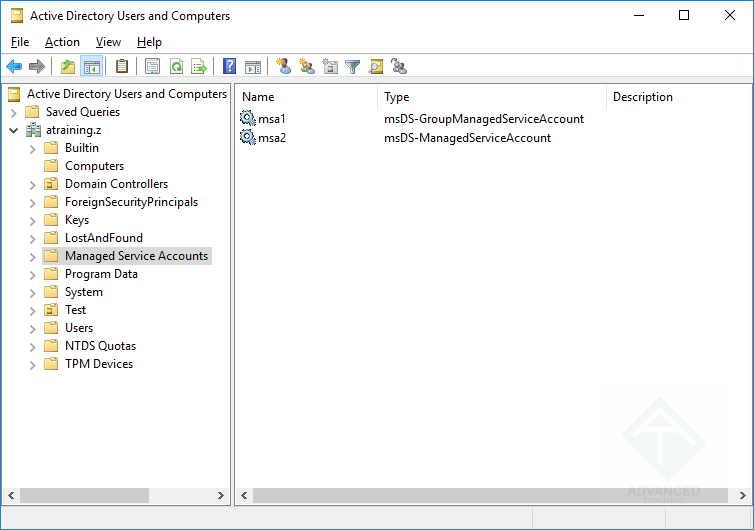 MSA и gMSA
MSA и gMSA(кликните для увеличения до 754 px на 530 px)Ruslan V. Karmanovrk@atraining.ruУчебный центр Advanced Traininginfo@atraining.ruhttps://www.atraining.ru/
Дальнейшее использование простое – надо пойти на хосты, на которых планируется использование этой gMSA, и выполнить на них Install-ADServiceAccount. Всё идентично обычному MSA, только можно установить больше чем на 1 хост.
Дополнительные возможности
Вы можете задать криптоалгоритмы, используемые для тикетов Kerberos, выдаваемых этой MSA. Это делается, используя параметр -KerberosEncryptionTypes. Задавать можно несколько, выбор есть из DES, RC4, AES128 и AES256. Например, так:
New-ADServiceAccount msa1 -KerberosEncryptionType AES128|AES256
Можно (и нужно) явно задать промежуток смены пароля для gMSA – теперь же нет явного “хоста-монопольного-владельца-MSA”, от настроек которого это было зависимо:
New-ADServiceAccount msa1 -ManagedPasswordIntervalInDays 60
60, как понятно – это в днях.
Интересный момент – Вы не сможете получить полный доступ к вкладке Attributes у gMSA, если подключаетесь по обычному LDAP. Только если по LDAPS. Ну, это тема отдельного разговора о безопасности Active Directory. Намекну, что сможете через ATcmd.exe :).
В качестве заключения
Очередная технология, ощутимо поднимающая безопасность и упрощающая управление сервисами стала только лучше. Категорически рекомендуется к использованию – более того, ранее заведённые MSA проще переделать как gMSA – чтобы был единый тип объектов, а не два разных. Конечно, это потребует, чтобы в лесу Active Directory были как минимум NT 6.2-системы, но плюсы очевидны – проще делать gMSA, привязанные к 1й машине, чем специальный устаревший тип объектов с неполным функционалом.
Удач!



